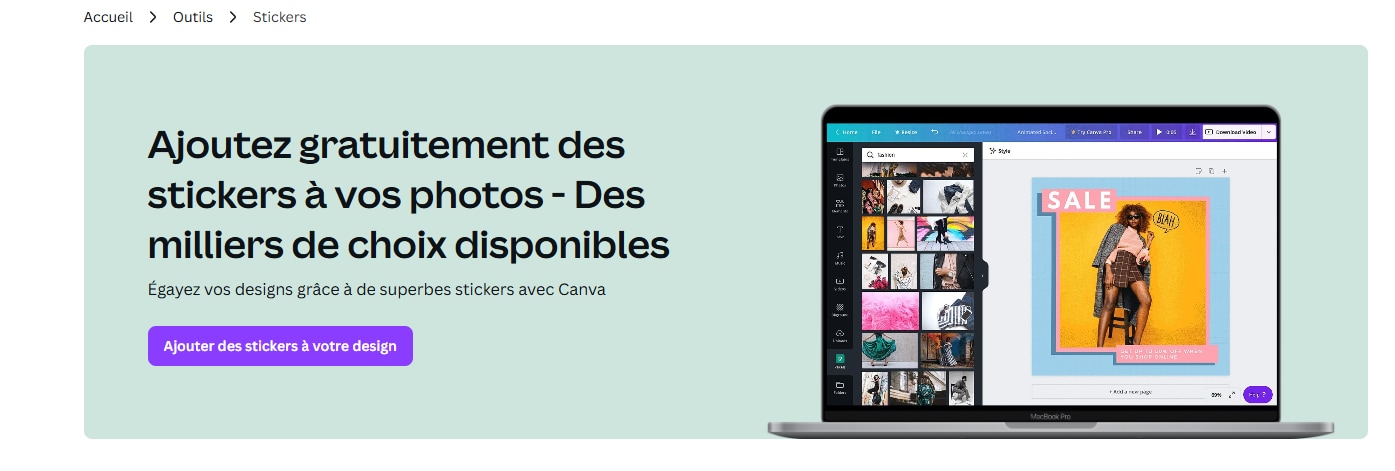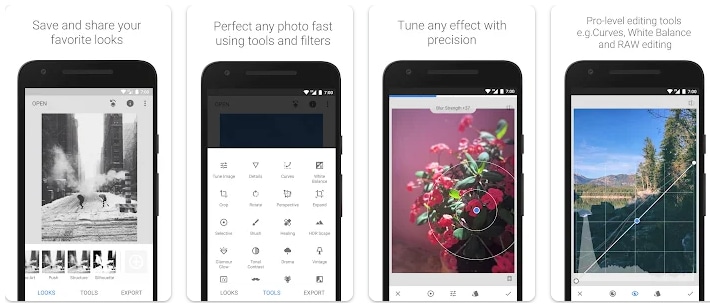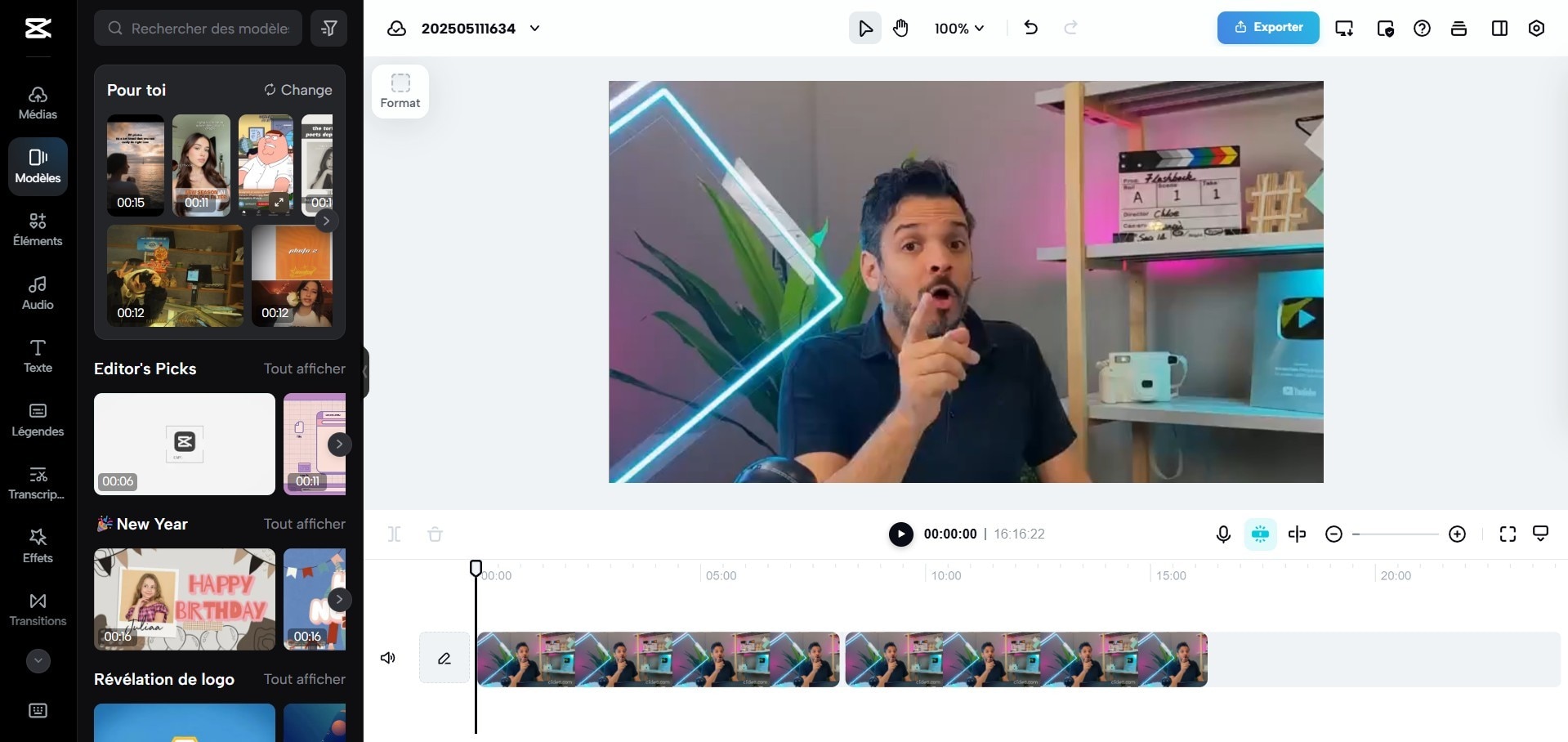Les amateurs de souvenirs créatifs recherchent toujours des idées et des éléments pour rendre leurs photos plus intéressantes. L'ajout d'autocollants est un moyen instantané de donner une touche de créativité et de fun à vos images.
Ces autocollants sont non seulement amusants, mais aussi très pertinents en fonction du thème de la photo. Cependant, si vous utilisez un iPhone et que vous ne savez pas comment ajouter des autocollants à vos photos gratuitement, lisez cet article. Cet article présente différentes façons d'ajouter et de créer facilement cet élément mignon et pertinent à vos photos.
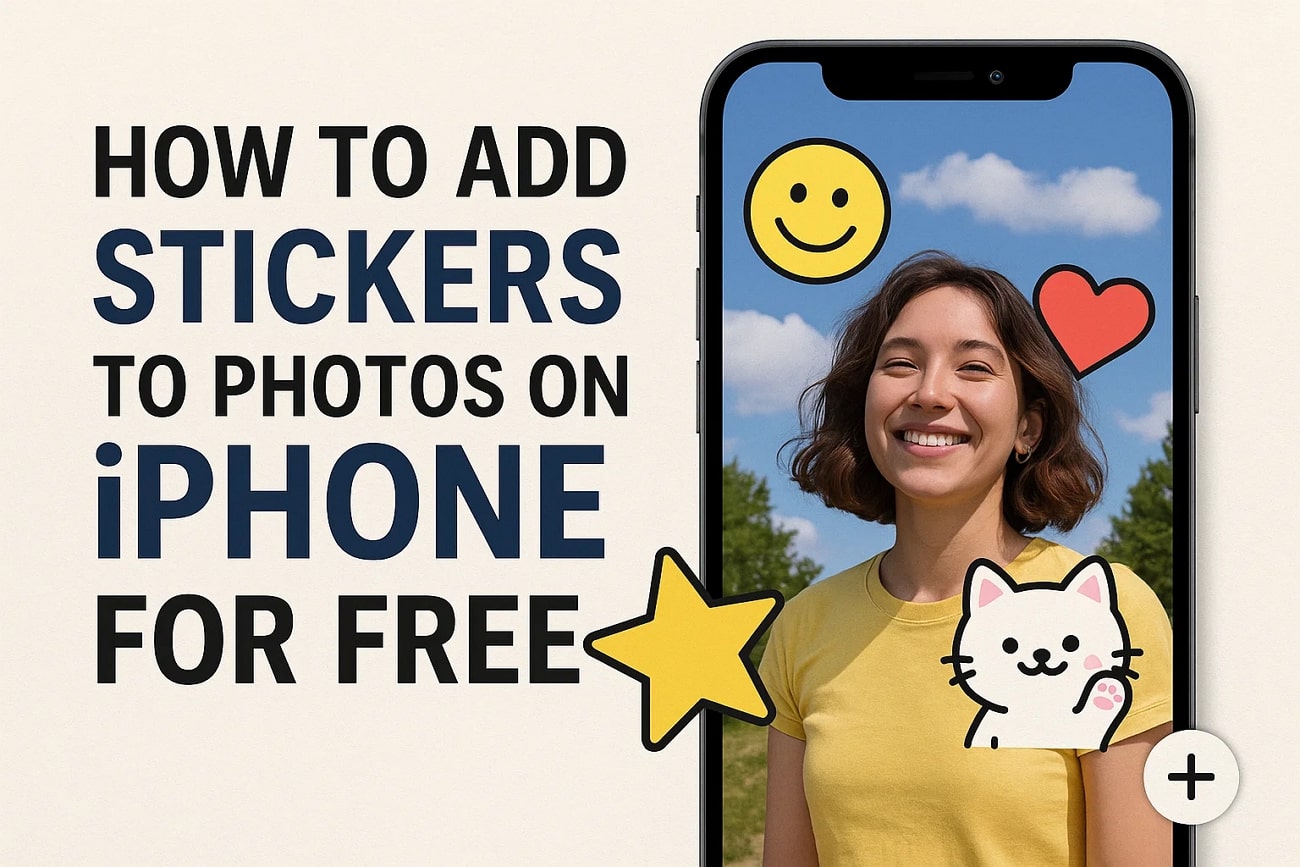
📊 Comparatif des solutions
| Solution | Difficulté | Coût | Plateformes |
|---|---|---|---|
| 🎬 Filmora | Facile | Gratuit + Premium | iOS / Android / Windows / macOS |
| 📸 Photos | Très facile | Gratuit (inclus iOS) | iOS / iPadOS |
| 💬 iMessage | Facile | Gratuit | iOS / iPadOS |
| Facile | Gratuit | iOS / Android | |
| 🎨 Canva | Facile | Gratuit + Pro | iOS / Android / Web |
| ✂️ Snapseed | Facile | Gratuit | iOS / Android |
| 🔥 CapCut | Facile | Gratuit + Premium | iOS / Android / Desktop |
| 🌐 Outil en ligne | Facile | Gratuit + Options | Navigateur |
| ❓ FAQ | — | — | — |
🎬 Filmora (Mobile iOS/Android + Desktop Windows/macOS)
Filmora permet d’ajouter des stickers sur photo iPhone en quelques gestes, grâce à une vaste bibliothèque classée par thèmes et un export Live Photo rapide. Sur Mac/PC, l’IA génère des autocollants sur mesure pour un pack cohérent (voyage, marque, stories). Si vous cherchez comment ajouter un autocollant sur une photo iPhone sans sacrifier la qualité et avec de vraies options créatives, Filmora combine la simplicité sur mobile et la puissance sur ordinateur — un duo efficace pour du contenu régulier et harmonisé.
Avantages
- 🎨 Bibliothèque riche et triée par thèmes.
- 🤖 Génération IA d’autocollants personnalisés.
- ⚡ Export Live Photo/HD adapté à l’iPhone.
- 💻 Multi-plateforme fluide (mobile + desktop).
- 💡 Interface intuitive pour tous niveaux.
À savoir
- 💰 Certains packs sont premium.
- ⌛ Les fonctions avancées demandent un peu de pratique.
Fonctionnalités principales
- 🎨 Bibliothèque d’autocollants thématiques
- 📱 Redimensionnement / rotation / position au doigt
- ⚙️ Export Live Photo & HD
- 🧠 Découpe intelligente (suppression d’arrière-plan)
- 🤖 Émoji IA automatique
- 🎵 Musique IA (fonds sonores)
- 🎬 Images clés pour animer les éléments
- 🧩 Interface claire et réactive
Étapes (Mobile iOS/Android)
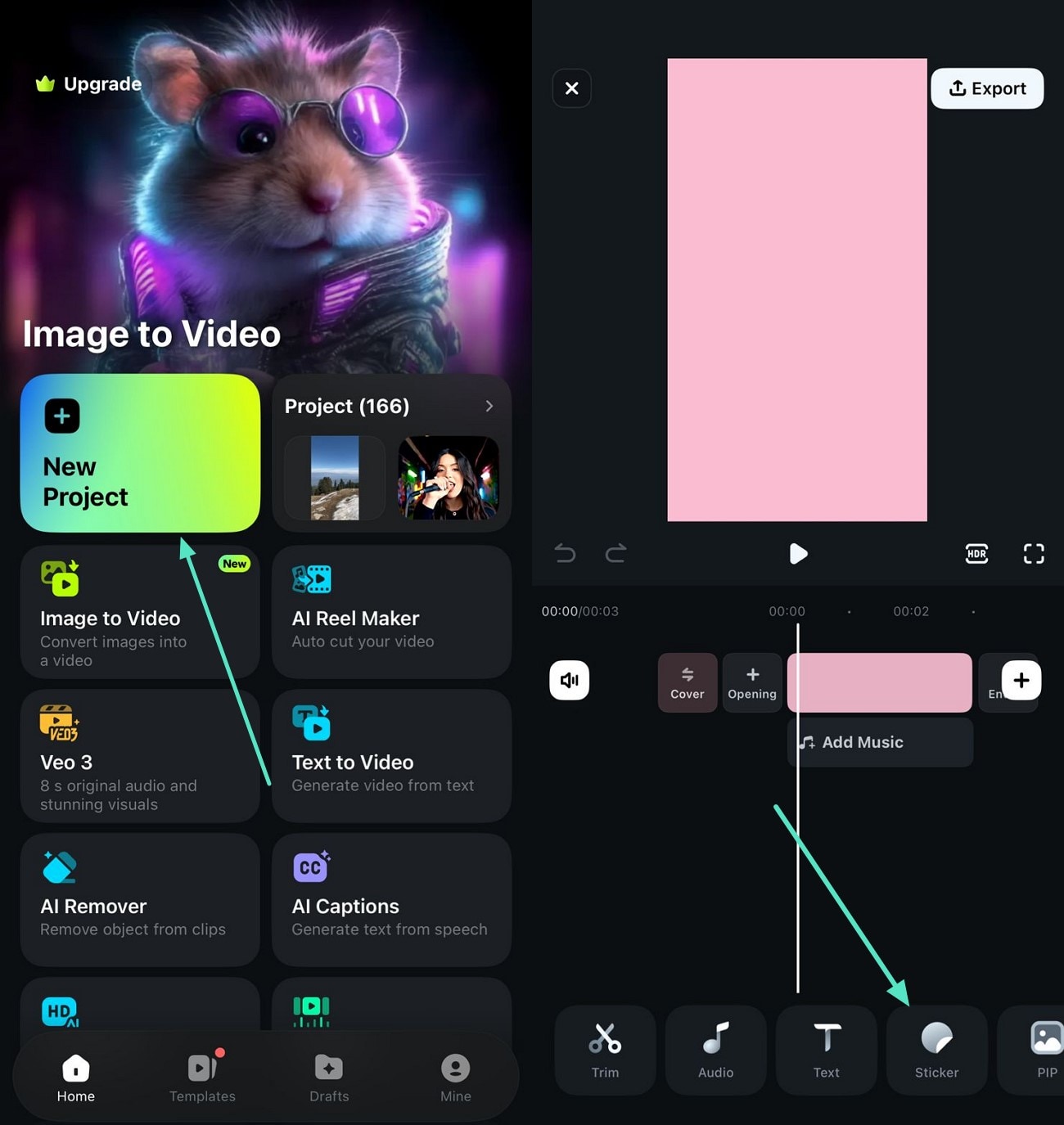
Ouvrez Filmora > « Nouveau projet » > importez la photo pour ajouter des stickers.
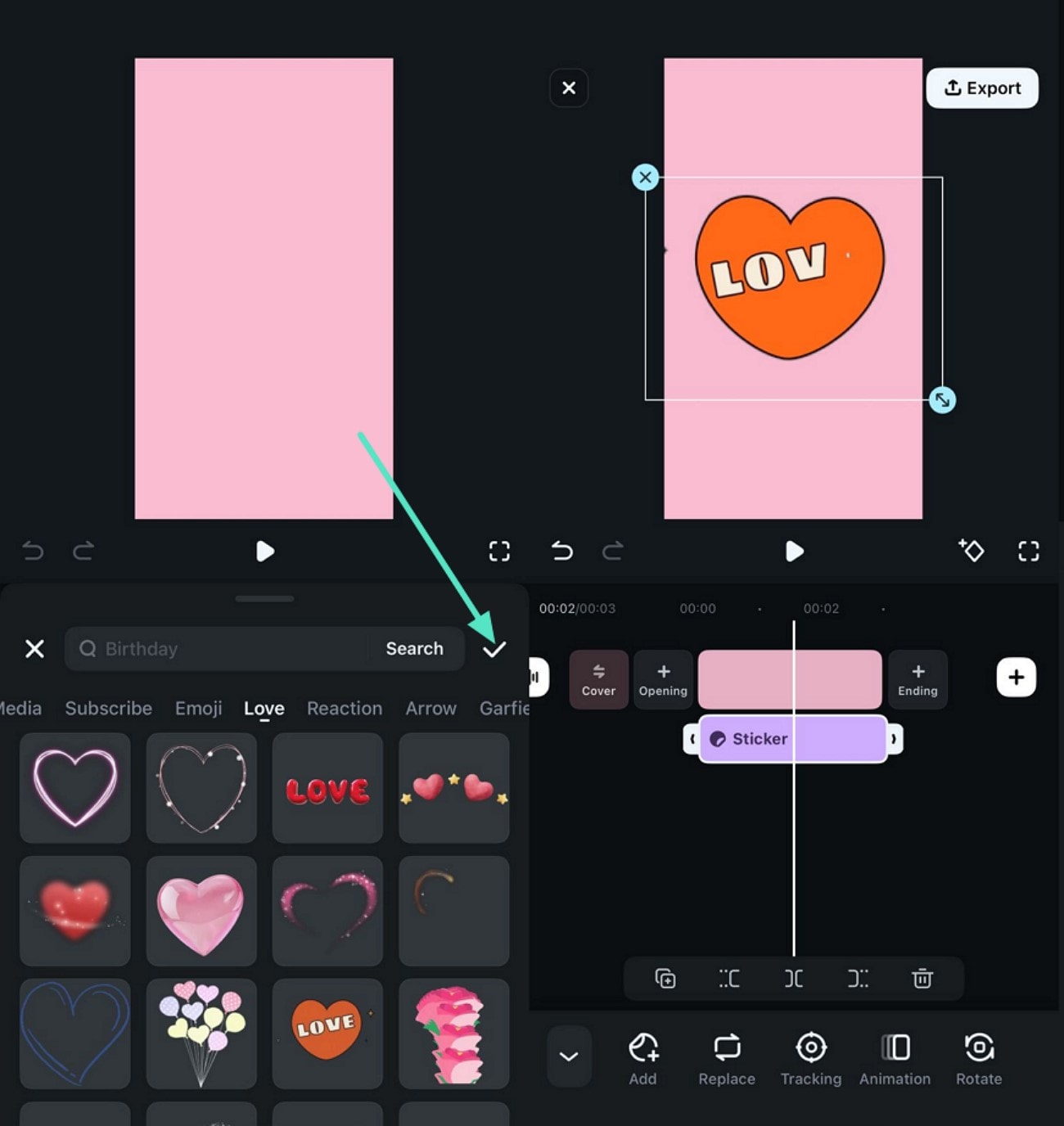
Ouvrez « Autocollants », explorez les catégories ou la recherche, puis appliquez vos stickers.
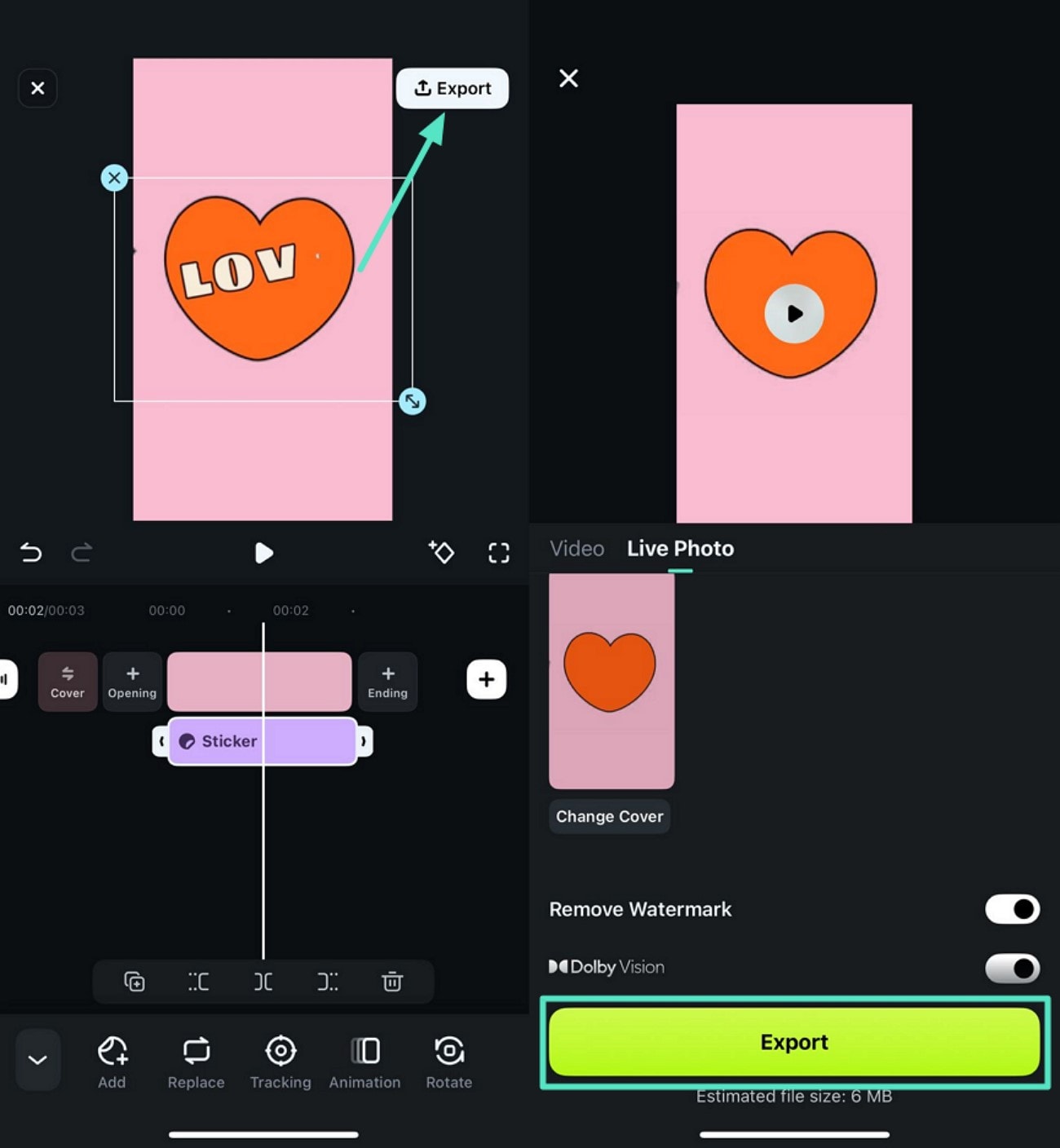
Exportez en Live Photo/HD pour un rendu net sur iPhone.
Étapes (Desktop Windows/macOS)
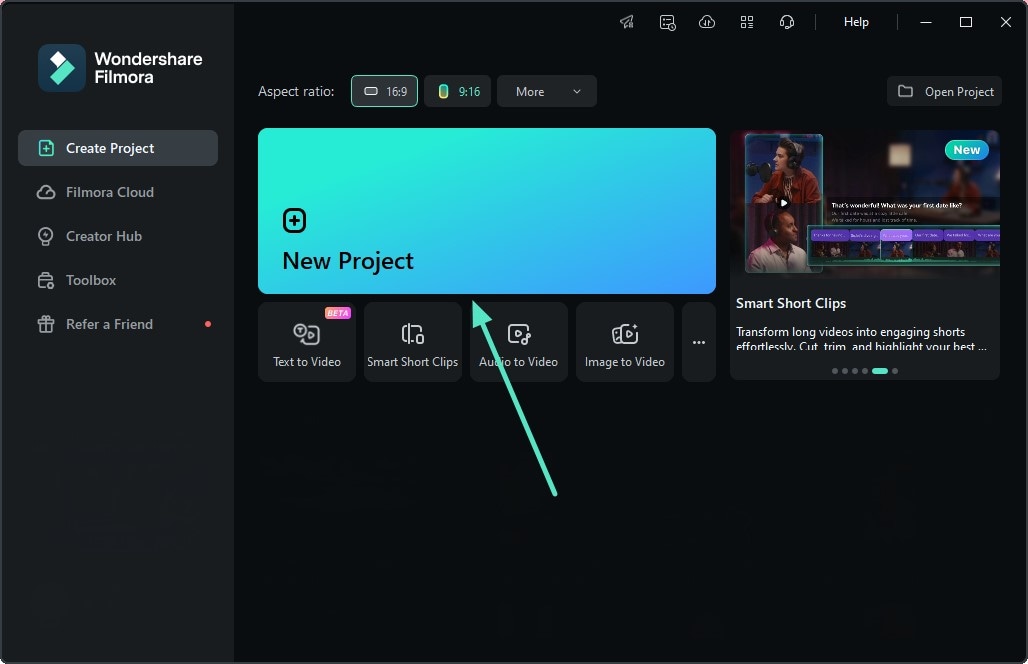
Créez un projet, importez une photo depuis l’iPhone et travaillez sur la timeline.
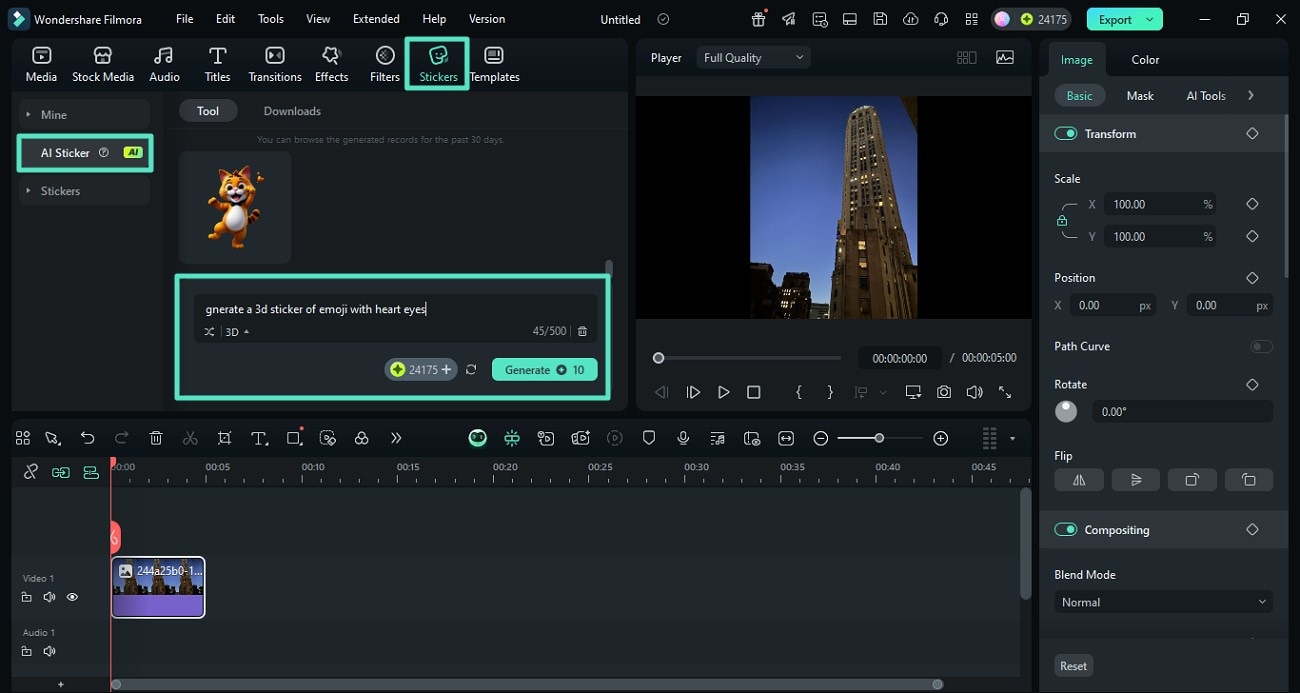
Activez « Autocollant IA » et décrivez le style (mignon, minimal, flat) pour générer un pack cohérent.
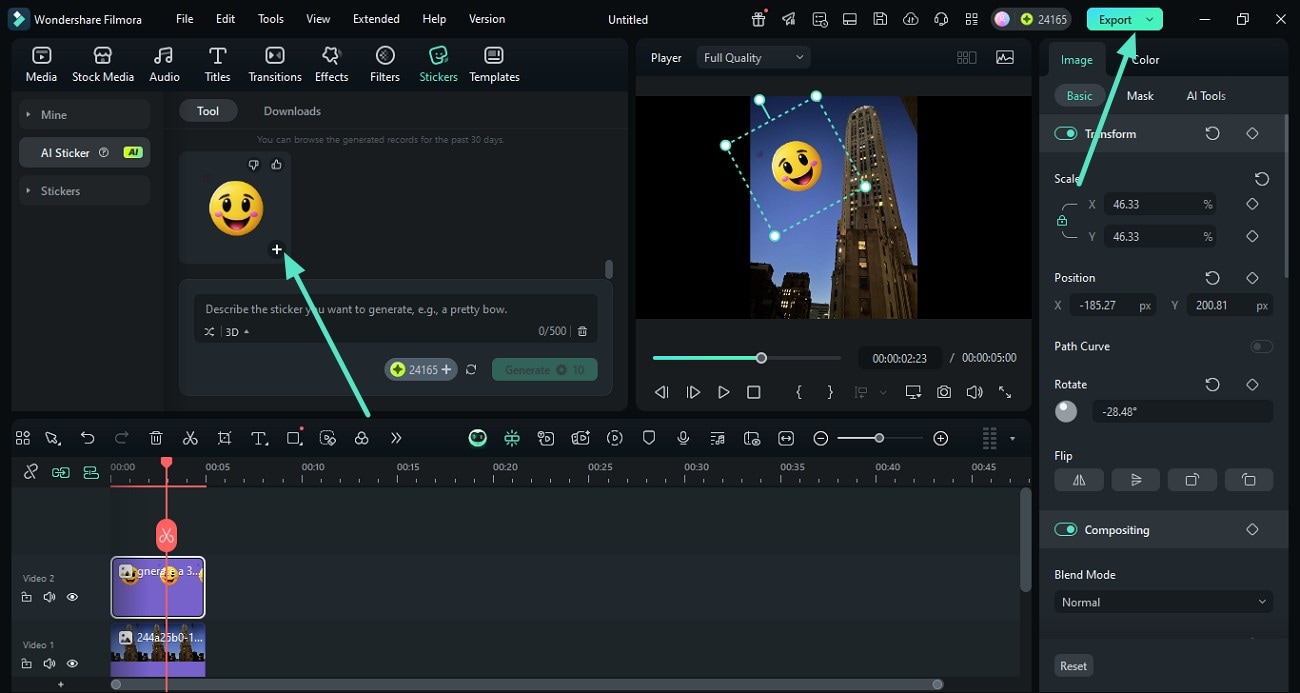
Ajoutez le sticker, exportez en PNG/JPG puis transférez sur l’iPhone.
📸 Photos (iOS)
L’app Photos offre une méthode native et gratuite pour ajouter un autocollant sur une photo iPhone. Un appui long isole automatiquement le sujet et l’ajoute à votre bibliothèque d’autocollants, réutilisable dans Messages et d’autres apps. C’est la meilleure option pour un ajout rapide sans installer quoi que ce soit, tout en conservant une ergonomie familière aux utilisateurs iOS.
Avantages
- 🍎 Natif iOS, zéro installation.
- ✋ Isolation de sujet en un geste.
- 💬 Autocollants réutilisables partout.
- 📱 Intégration fluide avec Messages et iCloud.
- 💡 Idéal pour des ajouts rapides et simples.
À savoir
- ⚠️ Styles limités.
- 🖌️ Peu d’édition avancée.
Fonctionnalités principales
- ✋ Appui long pour isoler le sujet
- 📚 Ajout à la bibliothèque d’autocollants
- 🔄 Redimensionnement / rotation intuitifs
- 💬 Réutilisation dans Messages
- ⚙️ Processus sans configuration
- 🍎 Intégration profonde à iOS
- 📈 Courbe d’apprentissage minimale
- ☁️ Partage et albums iCloud
Étapes (Photos)
Ouvrez la photo puis maintenez le doigt sur le sujet jusqu’à l’apparition du contour.
Choisissez « Ajouter un autocollant » pour l’enregistrer dans votre bibliothèque.
Réutilisez-le dans Messages ou d’autres apps, ajustez taille et rotation.
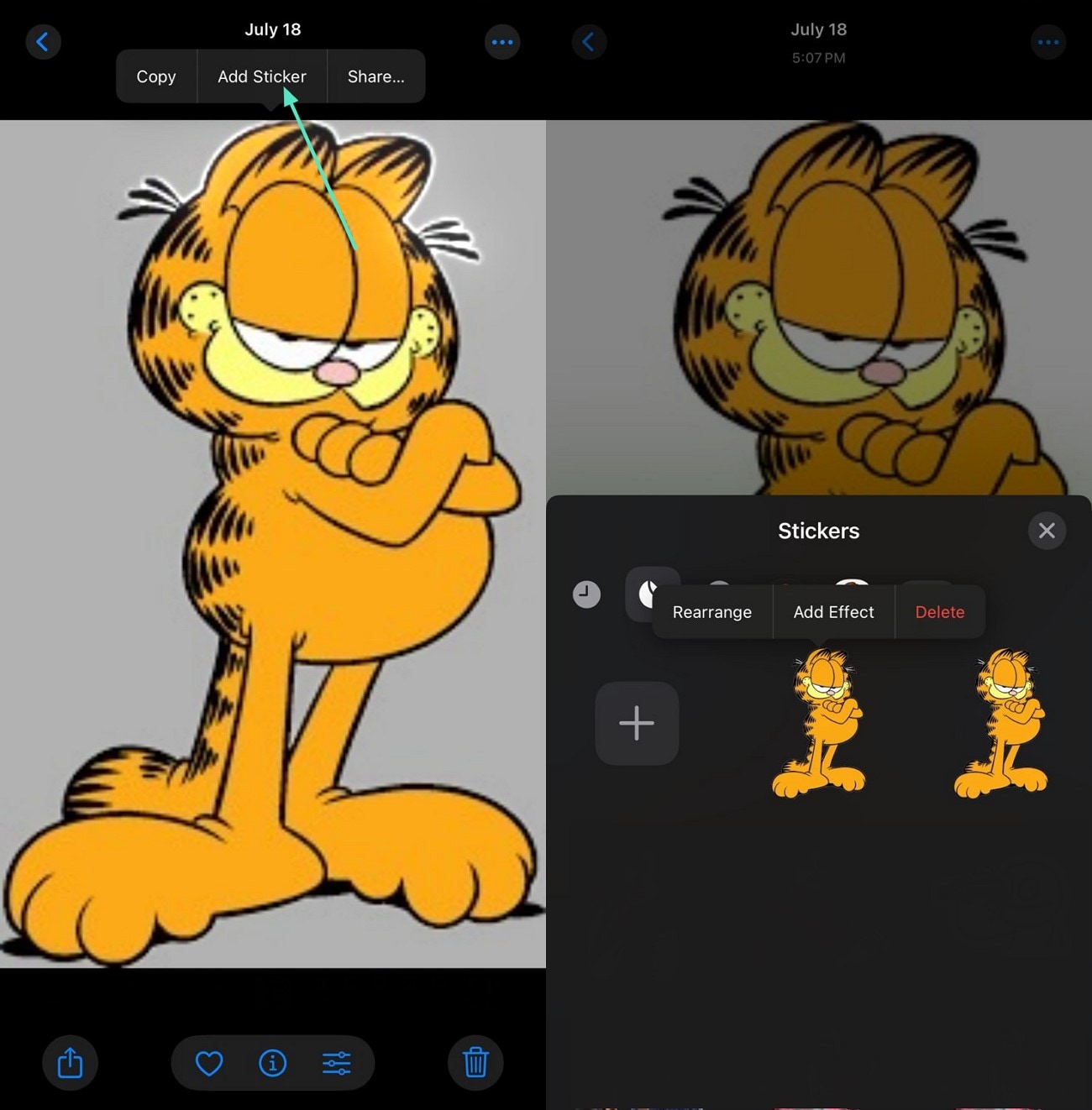
💬 iMessage (Messages)
iMessage permet de créer des autocollants à partir de vos photos et de les envoyer instantanément dans vos conversations. La bibliothèque se conserve et reste accessible d’un chat à l’autre. C’est la solution idéale pour ajouter des stickers sur photo iPhone en contexte, sans quitter la discussion, avec une prise en main immédiate et des résultats propres pour vos groupes.
Avantages
- 💬 Création et partage en direct.
- 📚 Bibliothèque persistante.
- 📸 Accès natif à la photothèque.
- ⚡ Envoi instantané dans la conversation.
- 💡 Interface claire et fluide.
À savoir
- ✂️ Édition limitée.
- 🔒 Fonctions liées à Messages.
Fonctionnalités principales
- 💬 Intégration directe à Messages
- 🖼️ Création depuis vos images
- ⚡ Partage instantané
- 📝 Interface simple en français
- ✨ Effets de base
- 📦 Sans installation supplémentaire
- 📈 Apprentissage rapide
- 🎟️ Support des Live Stickers
Étapes (iMessage)
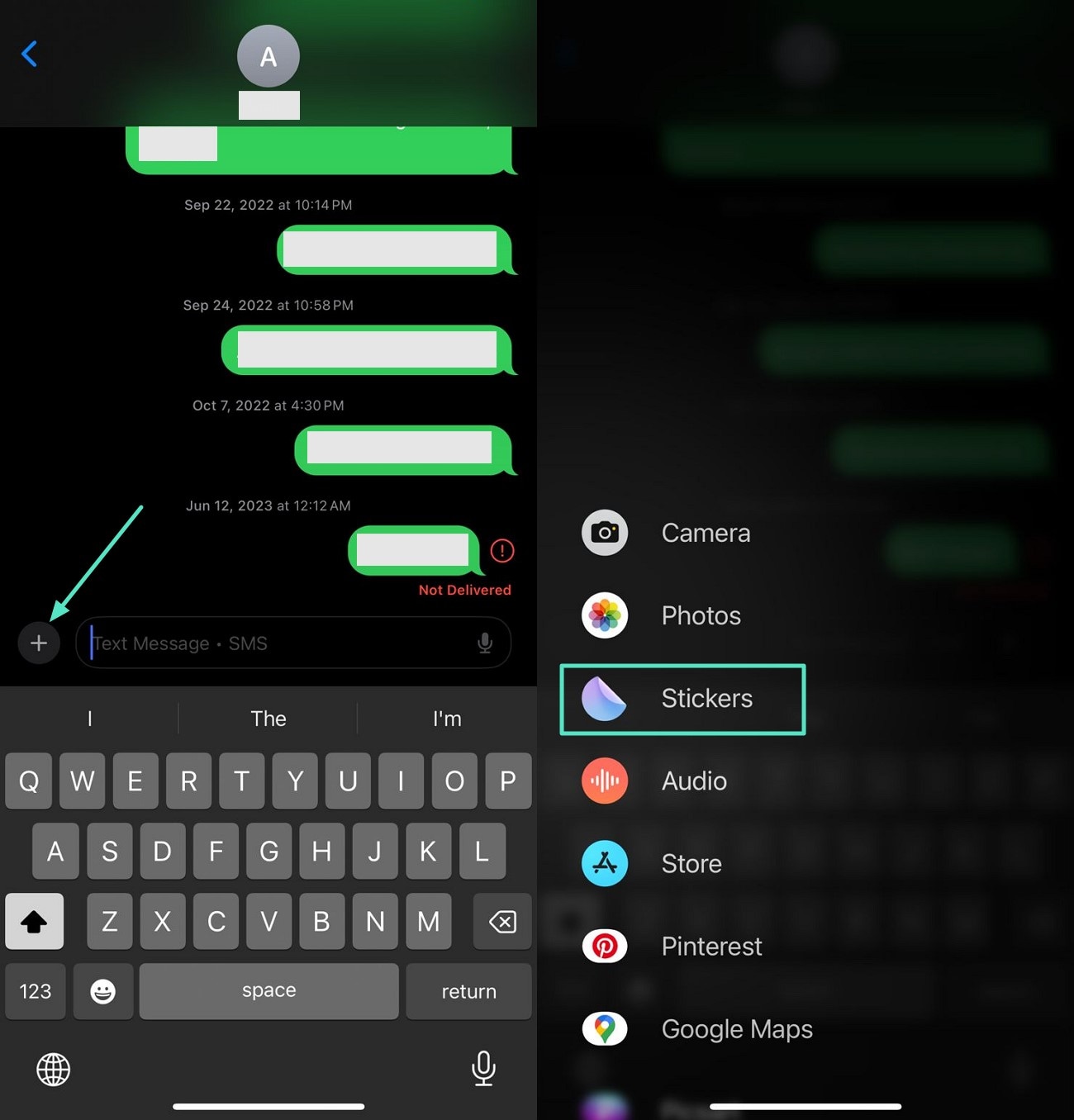
Ouvrez une conversation, touchez « + » puis « Autocollants ».
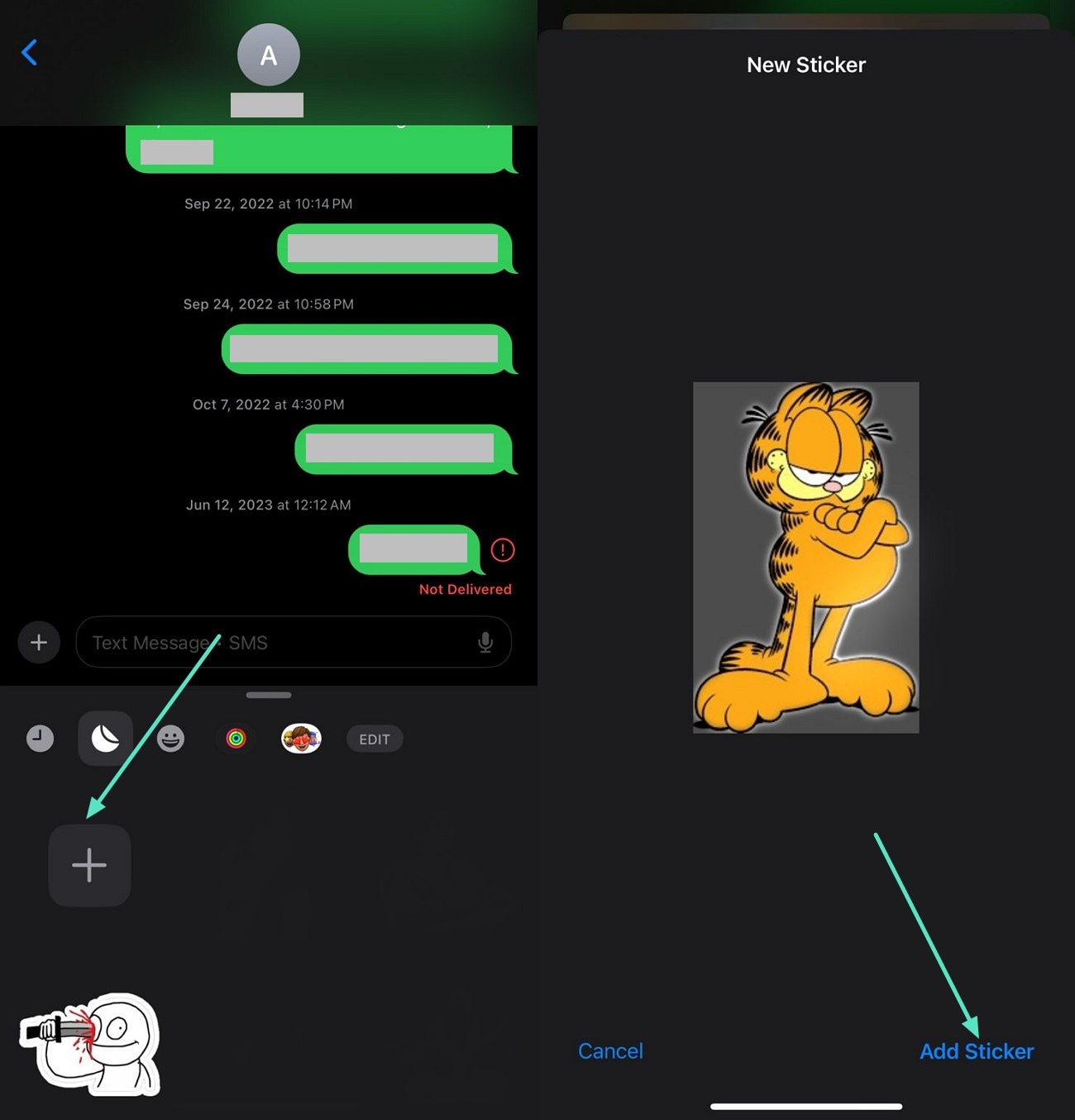
Appuyez sur « + », choisissez une photo et laissez iOS isoler le sujet.
Envoyez le sticker ; réutilisable ensuite en un tap.
🟢 WhatsApp (Stickers)
WhatsApp permet de créer des stickers à partir d’une image et de les envoyer immédiatement. L’isolation du sujet se fait en un geste, et les autocollants rejoignent votre bibliothèque pour une réutilisation simple. Idéal pour coller un autocollant sur une photo iPhone et le partager instantanément dans vos groupes ou conversations privées, sans passer par une application tierce.
Avantages
- ⚡ Envoi instantané dans le chat.
- 🤖 Isolation automatique du sujet.
- 📁 Bibliothèque réutilisable.
- 🔄 Synchronisation rapide entre appareils.
- 💬 Interface simple et universelle.
À savoir
- ✂️ Édition limitée.
- 🎨 Orienté messagerie, pas design avancé.
Fonctionnalités principales
- 🧩 Création intégrée de stickers
- 🖼️ Sélection d’image en un tap
- 📚 Bibliothèque interne
- ⚡ Partage très rapide
- 🙌 Interface familière
- 🔁 Compatibilité large
- 📈 Apprentissage rapide
- 🛠️ Outils d’édition légers
Étapes (WhatsApp)
Ouvrez un chat, touchez l’icône « Autocollant » puis « Créer ».
Sélectionnez une image ; WhatsApp isole automatiquement le sujet.
Envoyez le sticker ; il restera disponible dans votre bibliothèque.
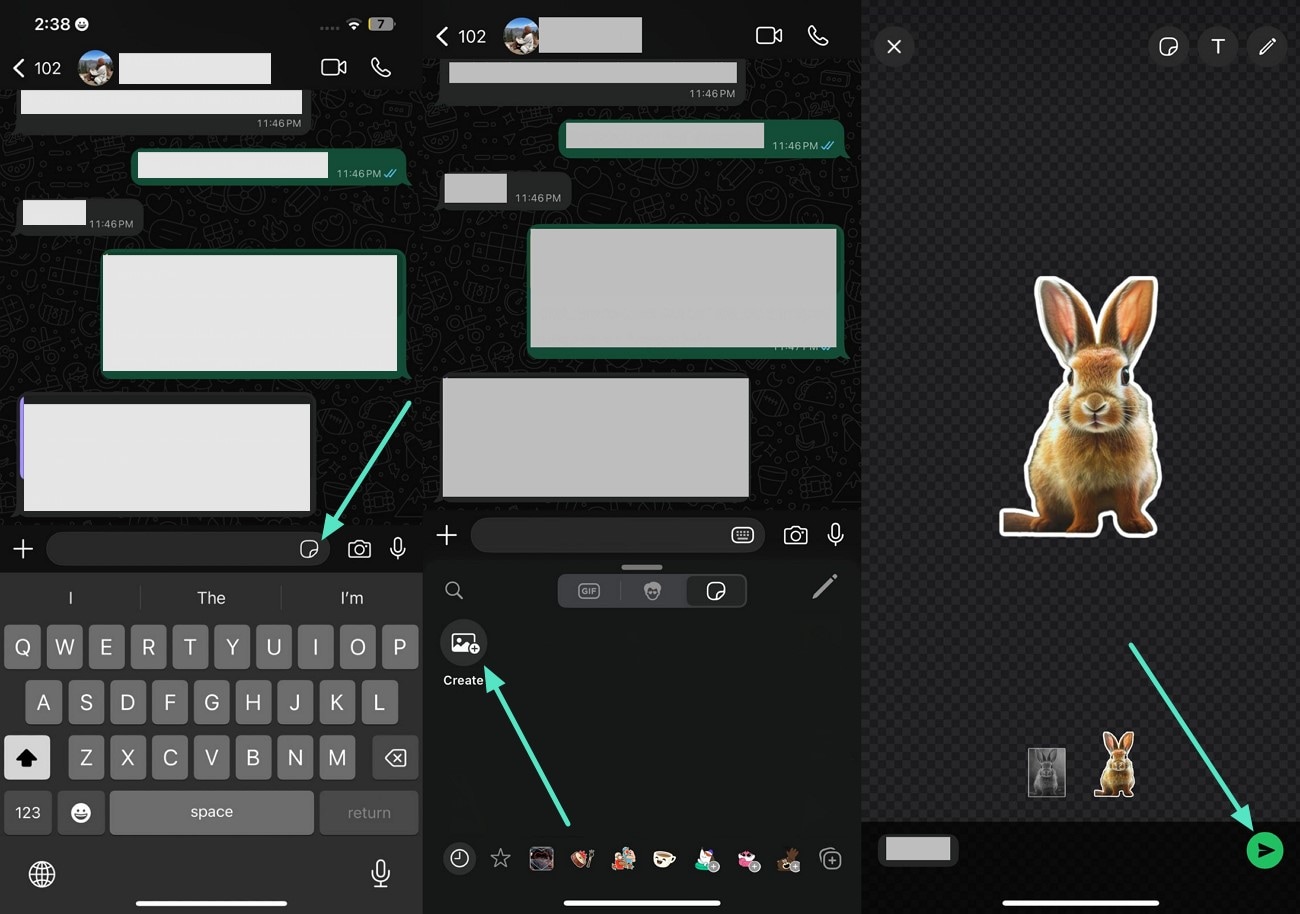
🎨 Canva (Mobile / Web)
Canva est très populaire pour créer des visuels rapides : modèles, typographies, stickers variés et export immédiat. Parfait pour ajouter des stickers sur photo iPhone dans un style soigné, préparer des stories cohérentes ou des couvertures aux dimensions idéales. L’interface en français facilite la prise en main, que vous soyez sur mobile ou navigateur.
Avantages
- 🎨 Modèles et stickers très variés.
- 🌍 Interface fluide en français.
- 🔄 Synchronisation mobile/web.
- 💡 Idéal pour stories et miniatures.
- 🤝 Collaboration d’équipe intégrée.
À savoir
- 💰 Certains éléments sont Premium.
- 🖌️ Moins précis qu’un logiciel de retouche dédié.
Fonctionnalités principales
- 🧩 Modèles prêts à l’emploi
- 🎟️ Packs d’autocollants variés
- 📱 Édition mobile & navigateur
- ⚡ Export rapide (PNG/JPG)
- 🔗 Partage direct sur les réseaux
- 🚀 Apprentissage express
- 📐 Templates stories/miniatures
- 👥 Collaboration d’équipe
Étapes (Canva mobile)
Ouvrez Canva et choisissez un modèle (story/publication) adapté à votre thème.
Importez la photo, ajoutez des stickers et ajustez la taille/la position.
Exportez en PNG/JPG et partagez sur vos réseaux.
✂️ Snapseed (iOS / Android)
Snapseed est une application de retouche signée Google : rapide, nette et gratuite. Pour ajouter des stickers sur photo iPhone, combinez textes, formes et retouches locales afin d’obtenir un résultat propre, puis exportez sans perte. Elle convient très bien à celles et ceux qui veulent garder la maîtrise de l’exposition/couleur tout en ajoutant une touche graphique légère.
Avantages
- 🆓 Gratuit, sans publicité.
- 🎯 Retouches locales puissantes.
- 🖼️ Export en haute qualité.
- 🧰 Outils précis pour l’exposition/couleur.
- 📚 Tutoriels intégrés pour progresser.
À savoir
- 🎟️ Peu de packs stickers intégrés.
- 📈 Petite courbe d’apprentissage.
Fonctionnalités principales
- 🖌️ Retouches locales (pinceau, sélectif)
- 🔳 Texte & formes (stickers simples)
- ✨ Filtres de haute qualité
- 🗂️ Export non destructif
- 🧭 Interface claire
- ✂️ Recadrage & perspective
- 🌟 Bokeh & HDR
- 📚 Tutoriels intégrés
Étapes (Snapseed)
Importez la photo et choisissez un style global cohérent.
Ajoutez du texte/des formes comme stickers, ajustez l’opacité.
Exportez en PNG/JPG haute qualité et partagez.
🔥 CapCut (Mobile / Desktop)
CapCut est très utilisé pour des visuels tendance (Reels/Shorts/Stories) : stickers animés, effets sociaux et modèles prêts à publier. Si vous souhaitez ajouter des stickers sur photo iPhone avec un look dynamique et publier rapidement, c’est une option efficace — attention toutefois à ne pas surcharger l’image pour conserver la lisibilité.
Avantages
- 🌀 Stickers animés tendance.
- 🎭 Nombreux effets sociaux.
- 🔗 Intégration fluide aux plateformes.
- 🚀 Modèles prêts à publier.
- 📈 Apprentissage rapide pour débuter.
À savoir
- ⚠️ Risque de surcharge visuelle.
- 🛠️ Moins adapté à la retouche fine.
Fonctionnalités principales
- 🎟️ Stickers animés & emojis
- 🎨 Effets & filtres sociaux
- 🧩 Modèles pour Reels/Stories
- ⚡ Export rapide vers réseaux
- 🖥️ Édition mobile & desktop
- 🚀 Apprentissage rapide
- 🎵 Banque de sons intégrée
- 🤝 Modèles collaboratifs
Étapes (CapCut)
Créez un projet et importez la photo ; choisissez le bon format (story/post).
Ajoutez stickers/effets, ajustez les timings si vous animez l’ensemble.
Exportez puis publiez sur TikTok/Instagram.
🌐 Outil en ligne (ex. Picsart Sticker Maker)
Un créateur en ligne transforme vos images en PNG transparents après suppression du fond. Vous pouvez ensuite ajouter des stickers sur photo iPhone dans vos apps habituelles. C’est pratique au bureau ou à l’école, sans installation, à condition d’avoir une connexion stable. L’export en 1000–2000 px de large assure une bonne netteté sur iPhone.
Avantages
- 🧰 Aucune installation.
- 🖼️ PNG transparent polyvalent.
- ⚡ Effets web rapides.
- 🌍 Accessible depuis tout appareil.
- 📤 Export simple vers iPhone.
À savoir
- 🌐 Connexion requise.
- 🧩 Moins complet qu’une app dédiée.
Fonctionnalités principales
- 🌐 Import direct via navigateur
- 🪄 Suppression automatique d’arrière-plan
- 🧼 Export PNG transparent
- 🎛️ Ajustements/effets de base
- 🖥️ Multi-plateforme
- 🧭 Interface simple
- 🚀 Courbe d’apprentissage nulle
- 📚 Tutoriels accessibles
Étapes (ex. Picsart)
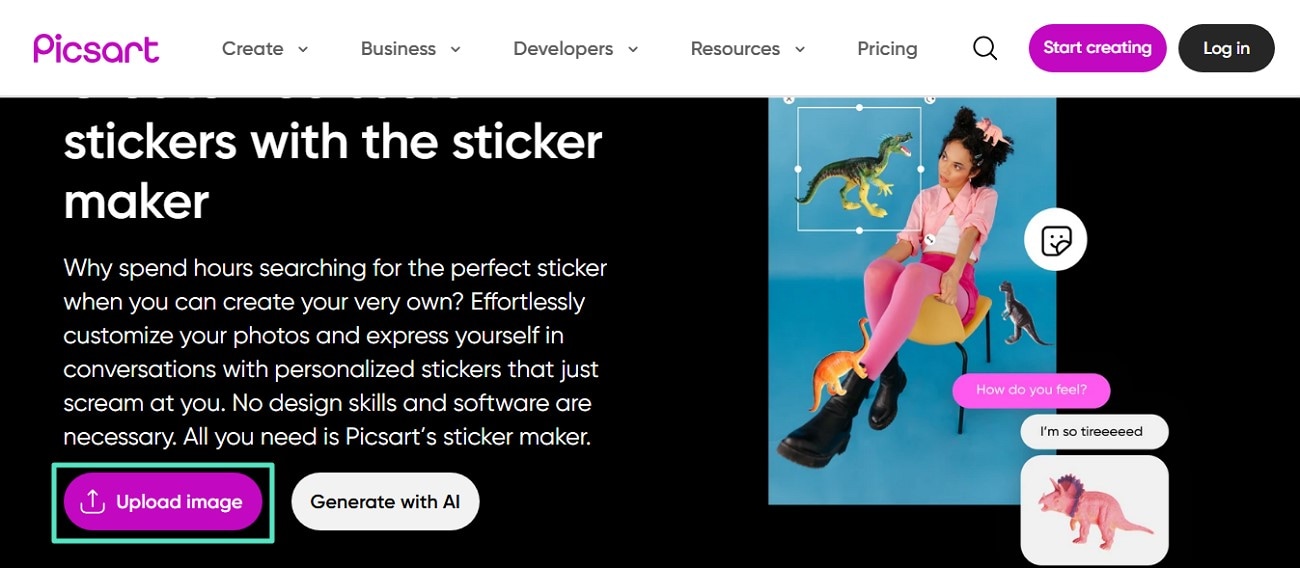
Ouvrez l’outil en ligne et importez votre image ; privilégiez une définition suffisante.
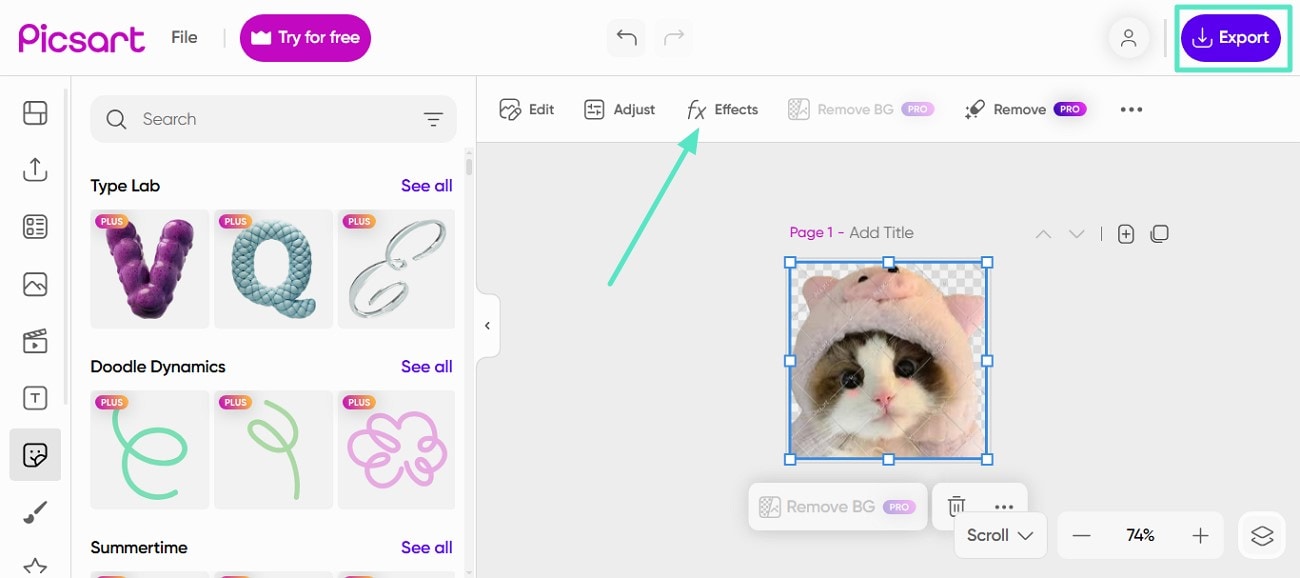
Supprimez l’arrière-plan pour isoler le sujet et appliquez des effets si besoin.
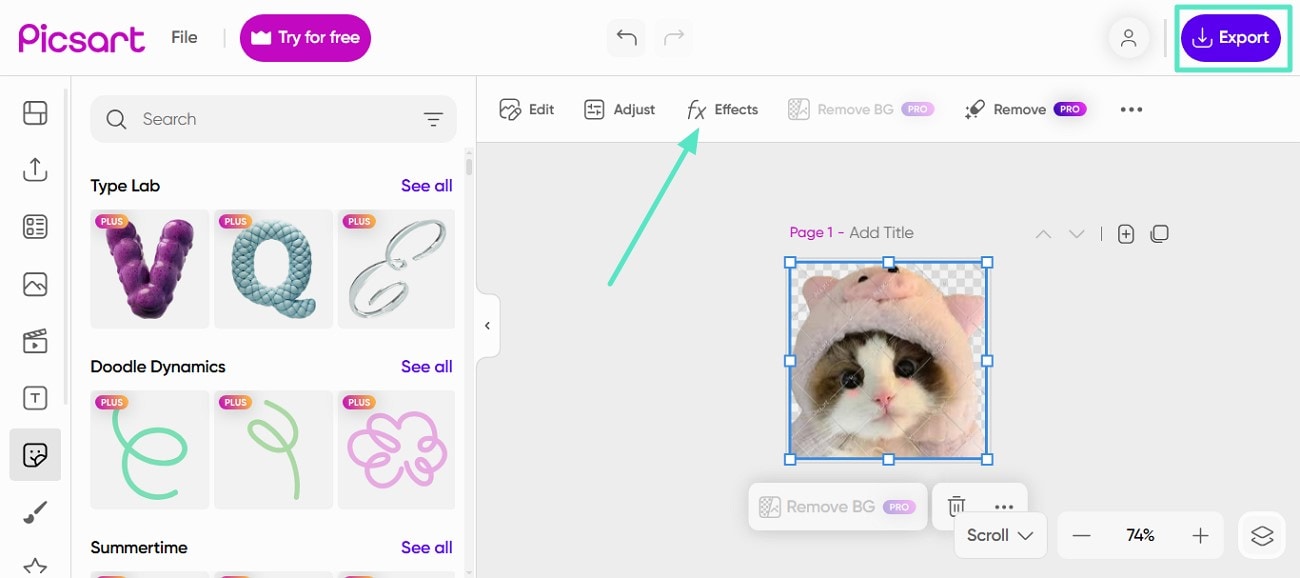
Exportez en PNG transparent, transférez sur l’iPhone (AirDrop/Fichiers) et réutilisez le sticker.
Astuce : pour un rendu propre, limitez-vous à 1–2 autocollants, vérifiez le contraste (lisibilité), et privilégiez l’export PNG ou Live Photo. C’est la meilleure manière d’ajouter un autocollant sur une photo iPhone sans surcharger l’image.
❓ FAQ — Questions fréquentes
Comment ajouter un autocollant sur une photo iPhone sans application tierce ?
Avec Photos : appui long sur le sujet > « Ajouter un autocollant ». Il rejoint votre bibliothèque d’autocollants et se réutilise dans d’autres apps.
Quelle solution pour des styles variés et des packs cohérents ?
Filmora (mobile & desktop) : bibliothèque fournie et génération IA ; Canva : modèles harmonisés ; CapCut : effets animés tendance.
Comment préserver la qualité à l’export ?
Exportez en PNG ou Live Photo, évitez les recompressions successives et visez une largeur d’au moins 1080 px pour les stories.
Peut-on ajouter des stickers animés sur iPhone ?
Oui, via CapCut ou Filmora : ils offrent des autocollants animés compatibles avec les Reels et Stories, parfaits pour un rendu dynamique.
Quel format choisir pour imprimer une photo avec stickers ?
Préférez une exportation en JPG haute résolution (300 dpi) avec stickers intégrés. Évitez les formats compressés pour conserver les détails.